1、重启电脑或者开启电脑,然后在出现开机画面的时候按下对应的快捷键进入到bios设置窗口,在bios设置窗口中利用键盘上的方向键选择“Config”选项,然后选择“Serial ATA(SATA)”,按下回车键确认,如下图所示:
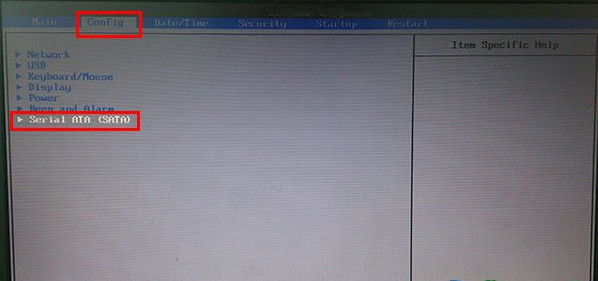
2、打开Serial ATA(SATA)后,会看到“SATA comtroller mode option [compatibility]”,按下回车键选择它,如下图所示:
![SATA comtroller mode option [compatibility]”](https://www.tongyongpe.com/uploadfile/2016/1014/20161014031303679.jpg)
3、此时会弹出选择窗口,我们将其模式切换为“AHCI”,按下回车键确认,如下图所示:
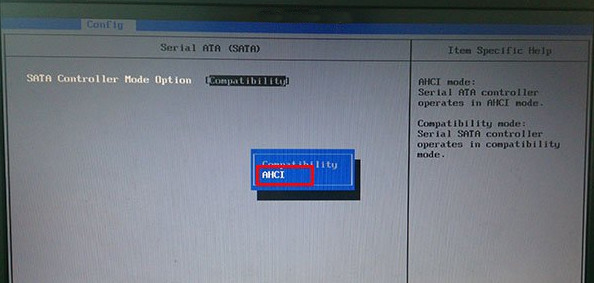
4、模式切换后我们可以看到“SATA comtroller mode option”后面的括号就变更为“ahci”了,如下图所示:

操作到这我们就将硬盘模式修改成ahci模式了,最后按下F10键保存刚才的设置并且退出bios设置。
相关电脑硬盘模式修改为achi模式的方法就介绍到这。另外,win8系统的用户也要将硬盘模式修改为achi模式,因为achi正是win8系统的匹配模式,修改完之后就可以安装了。希望今天的分享能帮到大家。
下一篇:bios如何设置修改硬盘模式